
Win10斯巴達浏覽器開啟方法:
在Win10預覽版9926中,IE11浏覽器已經擁有一部分斯巴達浏覽器的特性,准確的說,可以開啟新的斯巴達Edge渲染引擎。
Enable Experimental Web Platform Features(開啟實驗性網絡平台特性)
1. 打開IE11
2. 在網頁地址欄裡輸入about:flags(注意是英文冒號)
3. 將“Experimental Web Platform Features”設置enabled(啟用)
4. 然後重啟IE11浏覽器
根據AnandTech,該渲染可能會不穩定,你也可以按照上述步驟,第三步選擇Disabled(關閉),即可使用IE11舊的渲染引擎。
斯巴達浏覽器詳細體驗
功能上,斯巴達浏覽器將支持擴展程序、全新的簡潔風界面UI、閱讀模式、內置小娜Cortana、標注收藏等諸多功能(擴展程序、小娜Cortana功能目前尚未啟用),更能夠與Win10手機版上的斯巴達浏覽器同步協作,多平台融合統一為用戶帶來全新體驗。
下面一起來簡單感受下斯巴達浏覽器的實際運行效果。
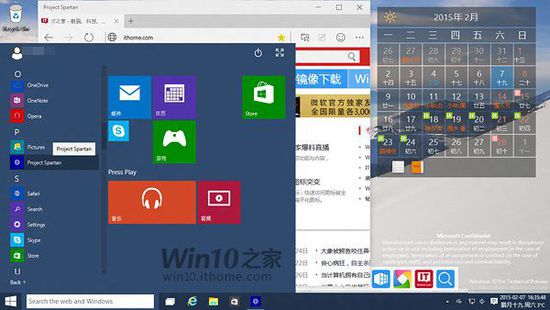
▲ 在Win10預覽版10009開始菜單的所有程序中,能夠找到名為“Project Spartan”的現代應用程序。從其名稱上能夠看出,斯巴達目前僅僅是該浏覽器的內部開發代號,正式名稱尚未確定;
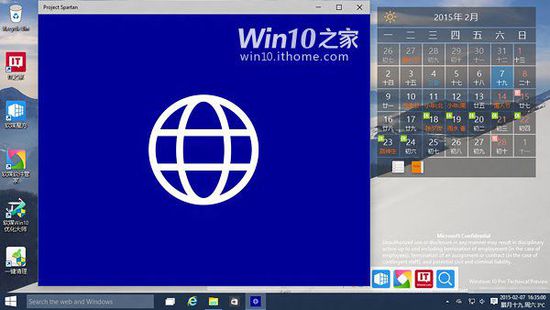
▲ 斯巴達浏覽器的啟動畫面;
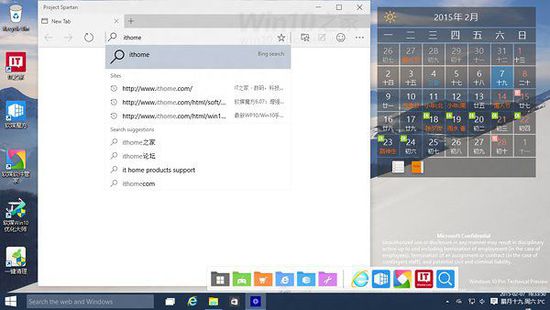
▲ 在地址欄中直接輸入“ithome”後,下方會自動對網址進行補全,並給出部分推薦訪問內容;再往下則是搜索功能,可以直接調用搜索引擎搜索更多內容,其默認引擎為微軟的必應Bing搜索。小娜Cortana出現後,搜索功能也將變的更加強大;
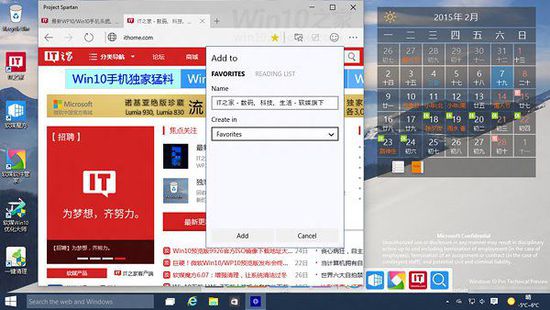
▲ 點擊地址後面的星形按鈕,可以收藏當前浏覽的頁面,可以選擇將其添加到收藏夾或者收藏工具欄。不過,在這裡選擇收藏到工具欄後,卻無法像之前的IE11那樣,直接通過右擊鼠標打開收藏夾工具條。具體的方法我們在下方為大家講解;
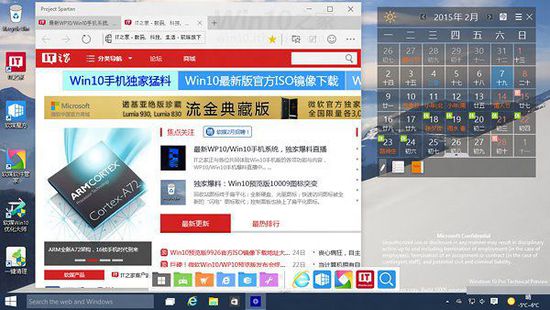
▲ 斯巴達浏覽器的多標簽頁浏覽效果,再度訪問之前已經收藏的頁面時,後面的星形按鈕會由灰色變為黃色,提醒用戶該網頁已經收藏過;
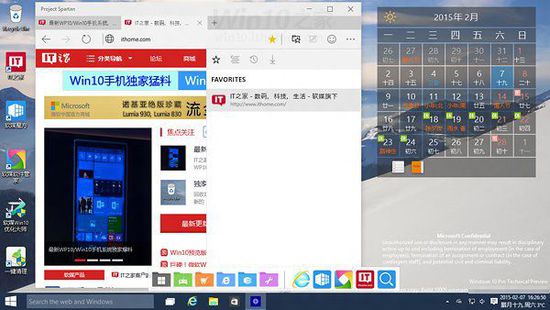
▲ 點擊收藏按鈕後出現的頁面,從左到右依次是收藏夾、閱讀列表、歷史記錄以及下載內容;
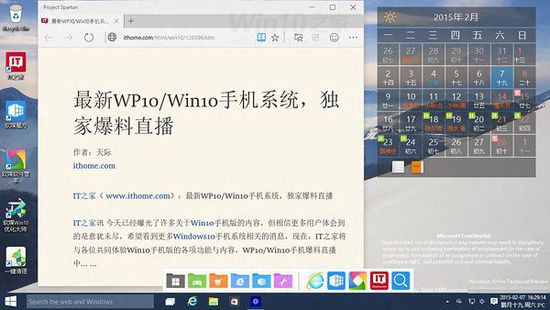
▲ 在浏覽特定的網頁時,地址後方會出現藍色的書籍按鈕,點擊之後能夠進入閱讀模式,僅針對部分網頁有效。再次點擊可以在閱讀模式和普通的網頁模式之間進行切換;
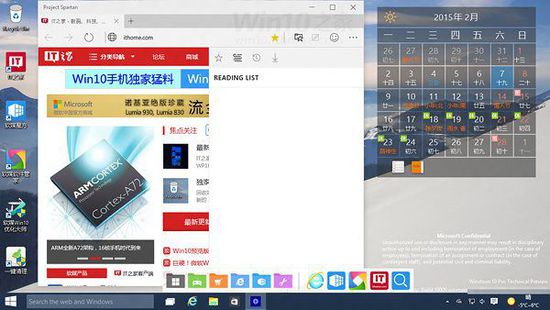
▲ 閱讀列表,目前還無法在其中添加內容。微軟在之前的Win10發布會上曾表示,閱讀列表能夠在多個平台的斯巴達浏覽器中同步閱讀;
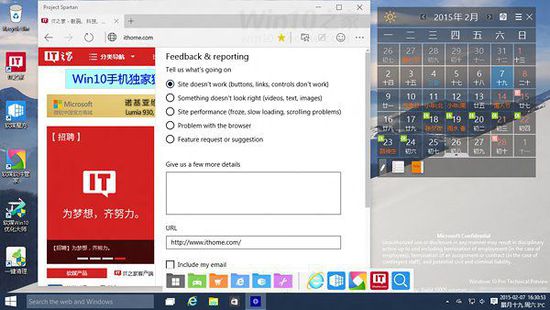
▲笑臉按鈕在Win10中已經不是第一次出現,點擊它能夠打開快速反饋頁面,選擇相應的問題類型、添加問題描述後,可以直接點擊下方的“Send Feedback”按鈕發送反饋,幫助微軟進行改進;
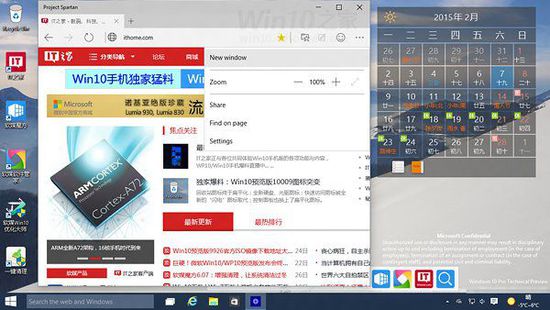
▲ 點擊最右側的省略號按鈕,會彈出精簡化的設置頁面,其中包含了頁面縮放、分享、頁面內查找、以及更多設置功能;
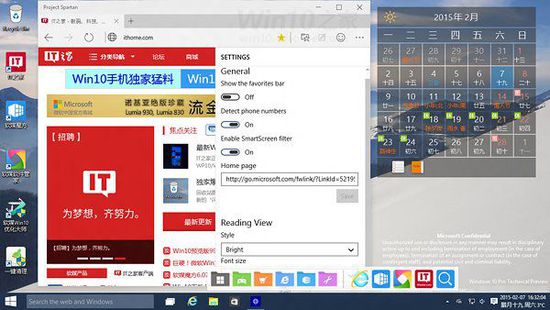
▲ 點擊上述菜單最下方的Setting按鈕後,進入更多設置頁面,之前未找到的收藏夾工具欄就是在這裡開啟。整體的設置被分為通用、閱讀模式兩個大分類;
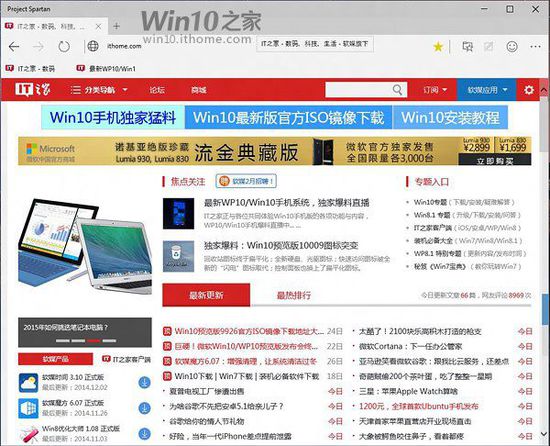
斯巴達浏覽器最新上手截圖
盡管微軟仍然沒有在最新的Windows10預覽版中包括上Project Spartan浏覽器,但這不影響微軟粉絲了解Spartan。Neowin最新也帶來了一批Spartan上手截圖。
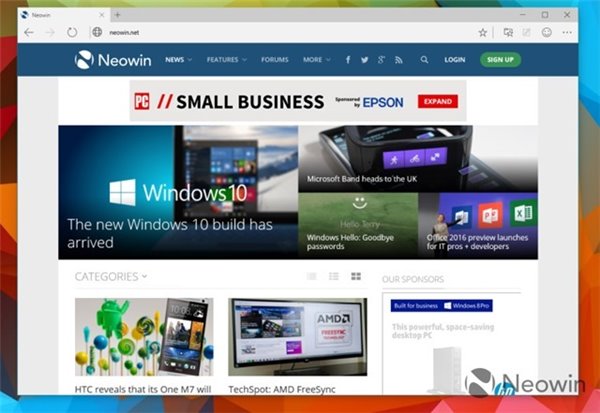
Project Spartan內置了Cortana,不過相對比較“安靜”,只有在有相關信息時提示你,比如說訪問餐廳的網站,Cortana會提示找到更多信息。也可以右鍵中Ask Cortana主動激活Cortana來查詢。
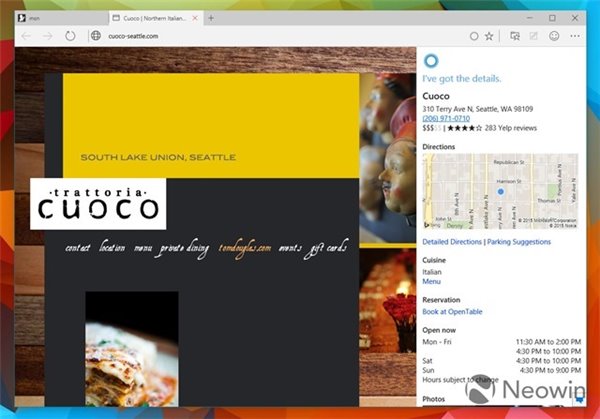
Cortana也可以這麼用:在地址欄輸入Weather可以查詢當前的天氣,等等使用場景。
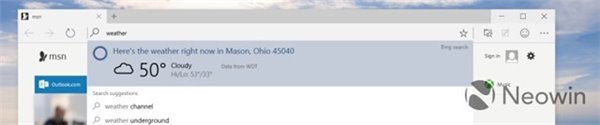
Project Spartan也支持閱讀模式和閱讀列表,前者是用浏覽器預設的樣式來渲染文章,去掉非文章主要部分方便閱讀,後者相當於“稍後讀”功能。
閱讀模式:
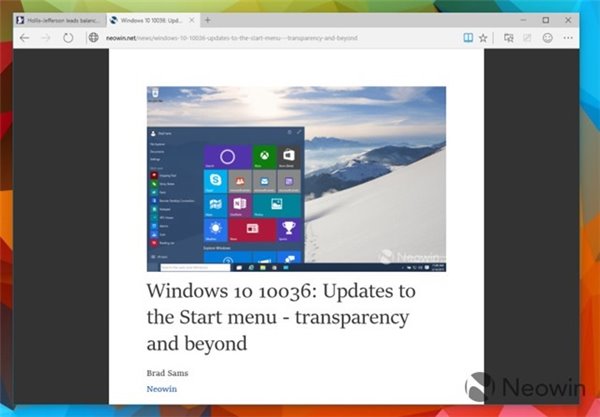
閱讀列表其實是和收藏、歷史和下載共享右邊欄,通過圖標切換:
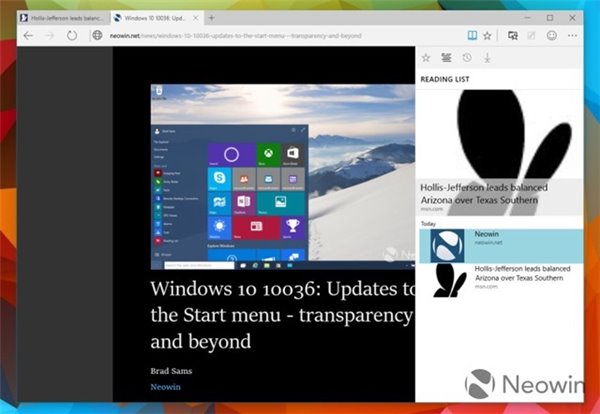
Project Spartan是微軟計劃用來替代IE的浏覽器,目前還是代號,正式名仍在准備。